Резервная копия WhatsApp в iCloud – простейший способ сохранить историю сообщений, которая пригодится пользователю. Существует масса вероятностей, при которых данные будут безвозвратно удалены: это необходимо предотвратить. Рекомендуем позаботиться заранее!
Как сделать бэкап
Делать бэкап в WhatsApp периодически должен каждый, кто заботится о сохранности личных данных – этому несложному полезному действию мы научим:
- Откройте мессенджер;
- Нажмите на значок настроек в нижнем правом углу;
- Перейдите к разделу «Чаты»;
- Найдите строку с соответствующим названием;
- Выберите необходимую частоту – ежедневно/еженедельно/ежемесячно/никогда;
- Включите или отключите тумблер в строке «Добавлять видео», если хотите сохранять ролики.


Вы можете не устанавливать автоматическую частоту – начните копирование в ручном режиме, нажав на кнопку «Создать».
Советы
Мы искренне советуем подключиться к беспроводному источнику трафика, чтобы не растратить пакет ГБ на смартфоне. Также обязательно соблюдение следующих условий:
- Обязательно войдите на своем девайсе с тем Apple ID, что используется для входа в iCloud;
- Операционная система версии 9.0 или новее, Драйв включен;
- На смартфоне и во внутреннем хранилище должно быть достаточно места – объем свободного пространства должен превышать размер копии минимум в 2,05 раза.
Создать документ с данными смогли – пора поговорить о том, как достать резервную копию WhatsApp из iCloud и воспользоваться хранящейся там информацией!
Как восстановить
Вы знаете, где хранится резервная копия WhatsApp – в iCloud. Перед началом восстановления данных необходимо проверить ее наличие, но для этого не придется лезть в облако. Делаем следующее:
- Откройте мессенджер и перейдите к настройкам;
- Найдите раздел «Чаты» и далее «Резервная копия»;
- Вы должны увидеть дату в соответствующем окне.
Убедились в существовании файла – можно его восстанавливать. Приготовили несложную инструкцию:
- Вернитесь на главный экран и зажмите иконку Ватсапа пальцем до появления меню;
- Выберите пункт «Изменить порядок приложений»;
- Кликните по крестику, который появится сверху и подтвердите удаление программы;
- Откройте Эп Стор и введите название WhatsApp в поисковую строку;
- Выберите результат в выдаче и щелкните по иконке загрузки;
- Дождитесь автоматической инсталляции.
Это лишь первая часть ответа на вопрос, как восстановить Ватсап из Айклауд. Как только вы успешно загрузили программу, можно следовать дальше:
- Войдите в приложение и введите номер мобильного;
- Впишите проверочный код, который поступит в СМС-сообщении;
- Как только на экране появится предложение о восстановлении данных, необходимо кликнуть по кнопке согласия;
- Процесс будет завершен автоматически.
Многие пользователи интересуются, как удалить резервную копию WhatsApp из iCloud. Процесс происходит автоматически при создании нового файла, самостоятельно ничего делать не нужно.
Перед тем, как приступить к восстановлению данных, необходимо:
- Войти со своим Apple ID;
- Включить iCloud Драйв;
- Убедиться, что используется один номер телефона;
- Проверить наличие свободного места.
Все просто! Поговорим о проблемах, с которыми вы можете столкнуться?
Возможные трудности
Обратите внимание! Создать и перенести резервную копию WhatsApp с iCloud на Android невозможно. Вы можете воспользоваться другим доступным вариантом и перенести переписку через электронную почту.
Проблемы с созданием:
- Убедитесь, что включили Драйв и выполнили вход с одним и тем же Эпл айди;
- Обновите операционную систему до девятой версии или выше;
- Если WhatsApp не создает резервную копию в iCloud при подключении к мобильной сети, откройте хранилище и убедитесь, что включена опция «Сотовые данные»;
- Попробуйте переподключиться к другой мобильной или беспроводной сети.
Разобрались, почему не создается резервная копия WhatsApp в iCloud. Как быть, если она создана, но не восстанавливается?
- Проверьте: вы должны использовать один и тот же номер телефона;
- Удостоверьтесь в наличии достаточного свободного места в памяти;
- Попробуйте выйти из учетки Айклауда, перезагрузите смартфон. Вновь авторизуйтесь и повторите попытку.
Мы подробно рассказали, как восстановить WhatsApp из резервной копии iCloud, где хранятся данные и какие возможные проблемы ожидают пользователя. Не забывайте сохранять переписку, чтобы случайно не потерять интересные и важные данные. Помните, лучше перестраховаться!
Время прочтения статьи 2 минуты.
Информация актуальна! Материал проверен 23.01.2023.
Где хранится резервная копия WhatsApp на iPhone, можно ли найти и посмотреть содержимое? Попробуем разобраться – научимся взаимодействовать со смартфоном и затронем тонкие настройки мессенджера.
Где хранится резервная копия?
Ответ на вопрос, как посмотреть резервную копию WhatsApp на Айфоне, прост. Вы не сможете открыть сохраненный файл и пролистать содержимое – не рассчитывайте увидеть все беседы в одном месте. Единственный способ посмотреть данные – восстановить файл.
Вы воспользуетесь сохраненной историей, если будете переустанавливать программу на Айфоне или переносить данные на другое устройство. После восстановления скопированной информации вы увидите в мессенджере полную переписку. Иного способа посмотреть историю сообщений нет.
Полезно: как прослушать голосовое сообщение?
Где хранится файл, в котором зашифрована переписка? По умолчанию он загружается в iCloud – облачное хранилище компании Apple, изменить место хранения нельзя. Помните, как настраивать опцию?
- Войдите в мессенджер и тапните по кнопке настроек;
- Откройте раздел «Чаты» и найдите нужную функцию;
- Жмите на кнопку «Резервное копирование», а затем «Создать», чтобы запустить процесс вручную;
- Выберите вариант «Автоматически», если хотите автоматизировать процесс (раз в неделю, месяц или год).
Где в iСloud хранится резервная копия WhatsApp вы не узнаете – открыть хранилище и посмотреть содержимое не получится. Не переживайте, такой возможностью не обладает ни один пользователь – так устроена операционная система iOS. Поэтому просто убедитесь, что не забыли включить опцию:
- Войдите в настройки Айфона;
-
- Нажмите на верхнюю иконку и перейдите к подразделу «iCloud»;
- Включите тумблер напротив названия мессенджера;
- Активируйте опцию «iCloud Drive».
Нашли, где архив чатов в WhatsApp на Айфоне – полезно разбираться в тонкостях работы мессенджера. Обязательно воспользуйтесь возможностью сохранения истории сообщений, это полезно и функционально. С легкостью восстановите утерянную информацию при необходимости. Здесь прочтите как отключить исчезающие сообщения.
Всегда рекомендуется иметь регулярную резервную копию WhatsApp на случай, если вы измените свой телефон или удалите сообщения WhatsApp по ошибке. Мы охватываем почти все о резервном копировании и восстановлении WhatsApp. Независимо от того, используете ли вы Android или iPhone, восстановите WhatsApp из резервной копии и верните свои драгоценные данные здесь!
- Часть 1: Как создать резервную копию WhatsApp на iPhone и Android
- Часть 2: Как восстановить WhatsApp из резервной копии
- Часть 3: Как выборочно восстановить резервную копию WhatsApp
- Часть 4: Как восстановить WhatsApp без резервной копии
- Часть 5: Часто задаваемые вопросы о восстановлении резервных копий WhatsApp
Часть 1: Как создать резервную копию WhatsApp на iPhone и Android
Прежде всего, нам нужно прояснить, как создать резервную копию вашего WhatsApp, потому что только если вы создали резервную копию раньше, вы сможете восстановить ее позже.
Для iPhone
У пользователей iPhone есть два варианта создания резервной копии. Первый использует iTunes, а второй – iCloud. В то время как WhatsApp в iTunes – это целая резервная копия всех ваших данных iPhone, которая включает WhatsApp, резервное копирование iCloud выполняется в настройках WhatsApp.
-
Резервное копирование iTunes WhatsApp: подключите свой iPhone к iTunes или Finder на компьютере и перейдите на вкладку «Сводка/ Общие». Нажмите «Создать резервную копию сейчас», чтобы создать резервную копию.
-
Резервное копирование iCloud WhatsApp: откройте WhatsApp на вашем iPhone. Перейдите в Настройки > Чаты > Резервное копирование чата. Нажмите «Создать резервную копию сейчас». Вы также можете включить автоматическое резервное копирование.
Для Андроид
Если вы являетесь пользователем Android, желающим создать резервную копию WhatsApp, у вас также есть два варианта. И здесь вы можете создать локальную резервную копию или резервную копию Google Диска в настройках.
- Откройте WhatsApp и откройте Настройки.
-
Перейдите в раздел Чаты, а затем прокрутите вниз, чтобы найти резервную копию чата. Теперь нажмите «Резервное копирование».
- Его резервная копия будет автоматически сохранена в локальном хранилище. Но для Google Диска вам нужно сначала повернуть его ниже.
Часть 2: Как восстановить WhatsApp из резервной копии
Теперь, после того, как вы создали резервную копию WhatsApp, используя один из методов, перечисленных выше, вот как восстановить WhatsApp из резервной копии как для iPhone, так и для Android.
Для iPhone
-
Восстановить WhatsApp из iTunes: подключите свой iPhone к iTunes и нажмите кнопку «Восстановить резервную копию» рядом с «Создать резервную копию сейчас».
Примечание: ваши текущие данные, включая WhatsApp на iPhone, будут полностью перезаписаны этой резервной копией.
-
Восстановление WhatsApp из iCloud: удалите и переустановите WhatsApp на вашем iPhone. И при настройке снова, он попросит вас восстановить историю чата.
Для Андроид
- Удалите WhatsApp и переустановите его на своем телефоне Android.
-
Введите ту же учетную запись и настройте, она обнаружит и попросит восстановить ее из локальной резервной копии или резервной копии диска Google.
- Нажмите «Восстановить» и подождите, пока он восстановит сообщения WhatsApp.
Другим сторонним инструментом для резервного копирования и восстановления WhatsApp на iPhone является Tenorshare iCareFone Transfer, который также помогает восстановить WhatsApp с Google Диска на iPhone.
Часть 3: Как выборочно восстановить резервную копию WhatsApp
Могут ли пользователи WhatsApp восстанавливать только данные WhatsApp вместо восстановления полной резервной копии? Ответ – да, со сторонним программным обеспечением. Если в этом случае у вас есть резервная копия WhatsApp iTunes, то Tenorshare UltData WhatsApp Recovery может оказать большую помощь.
Здесь мы дадим полное пошаговое руководство по выборочному извлечению данных WhatsApp из резервной копии iTunes. Для резервного копирования Google Диска прочитайте эту статью: Получите WhatsApp из резервной копии Google Диска без удаления.

-
После загрузки и запуска UltData WhatsApp Recovery на вашем компьютере, нажмите на iTunes, чтобы продолжить.
-
Подключите iPhone к ПК. Выберите последнюю резервную копию iTunes из списка и нажмите «Начать сканирование».
-
Программа будет сканировать данные WhatsApp из резервной копии. Дождитесь завершения процесса.
-
Ваши данные WhatsApp будут отображены. Вы можете легко просмотреть и восстановить их.
Часть 4: Как восстановить WhatsApp без резервной копии
Мы говорим о том, как создать резервную копию WhatsApp и восстановить резервную копию выше. Что делать, если у вас нет резервной копии и вам все еще нужна помощь в восстановлении данных WhatsApp? Здесь вы также можете использовать Tenorshare UltData WhatsApp Recovery.
-
Подключите iPhone с помощью USB-кабеля и нажмите на опцию «Устройство» в это время.
-
Нажмите «Начать сканирование», чтобы программа могла сканировать данные WhatsApp на вашем устройстве.
-
Вы можете просмотреть и выбрать, что восстановить в соответствии с вашим выбором после того, как программа отобразит данные WhatsApp, которые она отсканировала.
Часть 5: Часто задаваемые вопросы о восстановлении резервных копий WhatsApp
Q1: Почему я не могу восстановить резервную копию WhatsApp?
Причин может быть несколько. Например, вы не используете тот же номер телефона или ту же учетную запись, ваш WhatsApp устарел, не хватает места для хранения, сеть нестабильна и т. Д.
Q2: Могу ли я восстановить старый чат WhatsApp, который я пропустил для восстановления?
Если вы пропустите восстановление во время настройки, попробуйте вернуть старые чаты, удалив приложение WhatsApp и настроив его снова.
Q3: Как я могу получить доступ к своей резервной копии WhatsApp?
Для пользователей Android вы можете получить доступ к резервным копиям WhatsApp в локальном хранилище с помощью файлового менеджера или перейти на веб-сайт Google Диска и найти его. Независимо от того, является ли это резервной копией Google Drive или резервной копией iCloud, вы не сможете увидеть сообщения WhatsApp в деталях, пока не восстановите его.
Заключение
Если по какой-либо случайности данные WhatsApp потеряны, людям нужно восстановить WhatsApp из резервной копии, есть несколько способов вернуть их из этой резервной копии, работая как для Android, так и для iPhone. Мы также упоминаем, как создать резервную копию WhatsApp и использовать Tenorshare UltData WhatsApp Recovery для извлечения данных WhatsApp из iTunes или без резервной копии.

Присоединяйтесь к обсуждению и поделитесь своим голосом здесь
WhatsApp — один из крупнейших мессенджеров. Через него люди по всему миру общаются как по работе, так и по личным делам. Но что бы ни было предметом разговора, потеря переписки — это неприятно. Однако такое всё же случается, поэтому полезно знать, какие существуют способы восстановить удаленные сообщения в WhatsApp. Рассказываем, как сделать это на iPhone.

Способ 1. Восстановить удаленные сообщения из резервной копии WhatsApp iCloud
Истории разговоров WhatsApp не хранятся на серверах самого сервиса, но для резервного копирования и восстановления истории чата можно использовать резервную копию, которую приложение помещает в облако iCloud. Но нужно понимать, что при этом не получится предварительно просмотреть переписку и выбрать нужные элементы.
Шаг 1. Включите автоматическое резервное копирование
Прежде всего, нужно убедиться, что включено автоматическое резервное копирование. Проверить, что это так, можно перейдя в WhatsApp > Настройки > Чаты > Резервное копирование чата.
Шаг 2. Восстановите историю чата
Теперь удалите WhatsApp на своем iPhone и переустановите его из App Store, а затем подтвердите свой номер телефона. После успешного входа появится приветственное уведомление с просьбой восстановить историю чата. Просто выберите опцию «Восстановить историю чата», и процесс восстановления начнется. Когда он завершится, отобразится количество восстановленных сообщений.
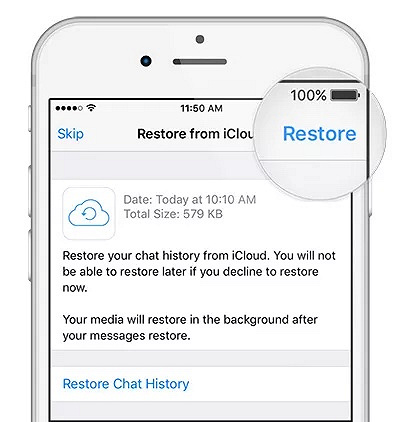
Способ 2. В выборочно восстановить удаленные сообщения WhatsApp на iPhone, даже если нет резервной копии
Tenorshare UltData — это мощный инструмент для восстановления данных не только в WhatsApp, но и для множества других типов данных. Независимо от того, были ли они потеряны в результате случайного удаления или атаки вредоносного ПО, Tenorshare UltData может идеально восстановить потерянные данные. Кроме того, вы можно восстанавливать удаленные данные как непосредственно из iPhone, так и из резервных копий iCloud и iTunes.
Этот инструмент совместим с операционными системами Mac и Windows, а также поддерживает более 20 типов данных, включая удаленные данные в WhatsApp.
Как восстановить удаленные сообщения WhatsApp на iPhone с помощью Tenorshare UltData:
Шаг 1. Запустите программу
Если у вас нет UltData, скачайте и установите его на свой компьютер. Затем подключите iPhone с помощью USB-кабеля. Нажмите «Восстановить с устройства iOS» и разрешите программе обнаружить iPhone. После успешного обнаружения все типы данных на вашем iPhone будут отображаться на экране.
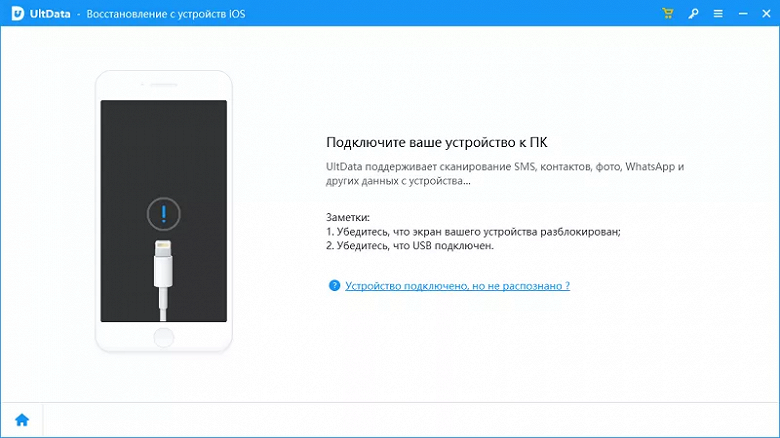
Шаг 2. Сканирование
В списке типов данных, отображаемых на экране, выберите «WhatsApp и вложения». В нижней части экрана нажмите кнопку «Начать сканирование».
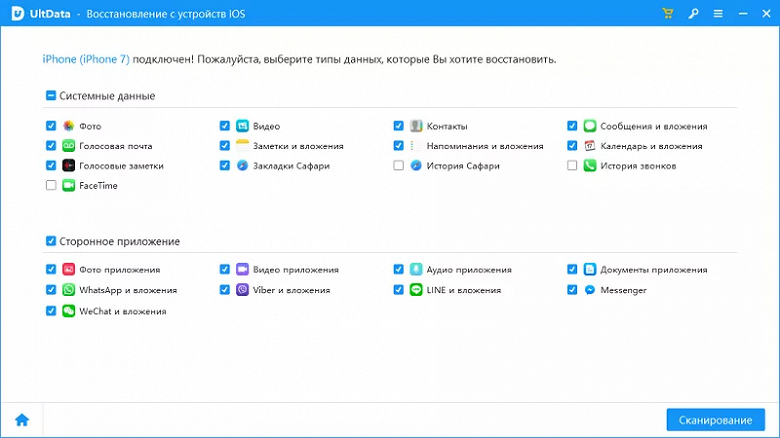
Шаг 3. Восстановление
После успешного завершения процесса сканирования в интерфейсе отобразится список удаленных элементов. Отметьте галочками опции, касающиеся WhatsApp, на левой панели (сообщения и/или вложения), а затем просмотрите эти удаленные сообщения. Выберите то, что нужно восстановить, и нажмите нужную кнопку «Восстановить» в нижней части экрана.
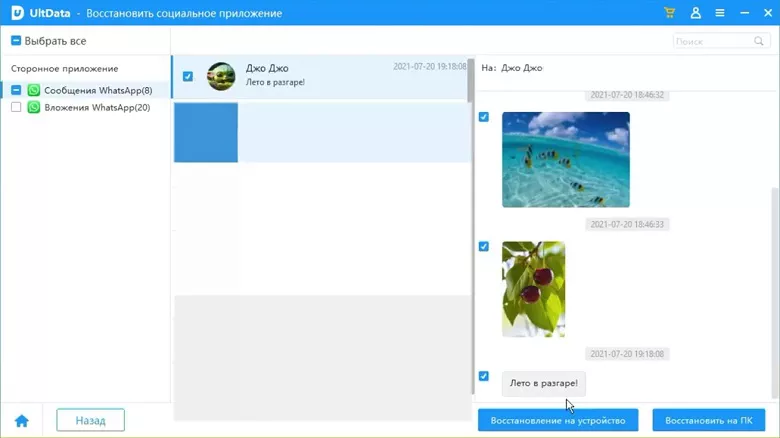
Способ 3. Восстановить удаленный чат WhatsApp из резервной копии iTunes
Этот способ подходит для тех, кто регулярно создает резервную копию своего iPhone в iTunes. Процесс восстановления сообщений WhatsApp из резервных копий iTunes довольно прост, но для восстановления доступны только три последние резервные копии.
Шаг 1. Откройте iTunes и подключите iPhone.
Шаг 2. Нажмите на значок iPhone и выберите опцию «Восстановить из резервной копии».
Шаг 3. Выберите файл резервной копии, содержащий нужные сообщения WhatsApp и нажмите «Восстановить»
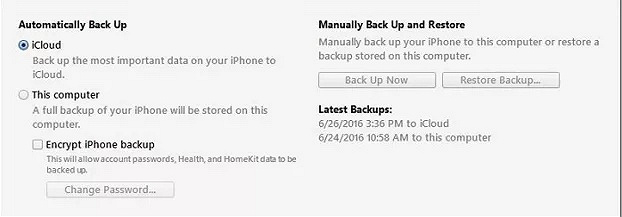
Способ 4. Восстановить удаленный чат WhatsApp из резервной копии iCloud для всего iPhone
В отличие от самого первого способа, здесь речь пойдет о восстановлении всех данных iPhone из копии в iCloud. Но при этом нужно будет сбросить смартфон и восстановить все данные из облака.
Первым делом нужно убедиться, что эти резервные копии создаются. Для этого просто перейдите в «Настройки» > «iCloud» > «Резервное копирование». Если резервная копия iCloud активирована, можно восстановить удаленные сообщения WhatsApp следующим образом.
Шаг 1. Перейдите в «Настройки» > «Основные» > «Сброс» > «Удалить все содержимое и настройки».
Шаг 2. Следуйте дальнейшим инструкциям на экране, пока не появится опция «Приложения и данные». Выберите опцию «Восстановить из резервной копии iCloud».
Шаг 3. Выберите соответствующую резервную копию iCloud и дождитесь успешного завершения процесса восстановления. Важно отметить, что подключение к Интернету имеет решающее значение на протяжении всего процесса. Поэтому убедитесь, что сеть Wi-Fi не отключена во время выполнения процесса.
Вот и все! Есть несколько способов восстановить удаленные сообщения WhatsApp. В этой статье вы найдете лучшие способы восстановить любые потерянные сообщения WhatsApp, включая и использование UltData. Итак, просто сделайте свой выбор и восстановите сообщения без особого труда.
Сложность : легко
Шаги : до 3
Необходимое время : 5 минут
WhatsApp – это одно из самых популярных приложений для обмена сообщениями в мире, в которое ежедневно отправляется более 1,5 миллиарда пользователей и более 65 миллионов сообщений. Как и с любыми другими данными на вашем iPhone, чаты WhatsApp важны, и их потеря может быть проблемой. К счастью, есть несколько различных методов, которые вы можете использовать для восстановления или передачи вашего WhatsApp.
Эта статья поможет вам восстановить и перенести данные WhatsApp тремя различными способами. Если вы хотите передать сообщения WhatsApp с одного телефона на другой, с помощью файлов ChatStorage.sqlite перейдите к методу 3, который проведет вас через этот процесс.
- Способ 1: прямой доступ к резервным копиям WhatsApp
- Способ 2. Быстрый доступ к чатам WhatsApp из резервной копии iPhone
- Способ 3: передача файлов WhatsApp с одного iPhone на другой с помощью ChatStorage.sqlite
Способ 1: прямой доступ к резервным копиям WhatsApp
Когда iCloud включен, WhatsApp может создавать резервные копии сообщений напрямую. Этот подход работает только при использовании одного номера телефона и учетной записи iCloud. Методы 2 и 3 в этом руководстве могут использоваться для разных номеров и учетных записей.
Хотя это самый прямой способ доступа к вашим сообщениям, этот метод не позволит вам выбирать, какие сообщения вы восстанавливаете: это восстановление «все или ничего». Таким образом, прямое использование резервных копий WhatsApp лучше всего использовать при передаче сообщений на новый iPhone, если сообщения WhatsApp не были перенесены с помощью обычного процесса резервного копирования и восстановления iPhone.
Вы можете получить доступ к архиву чата WhatsApp в самом приложении WhatsApp, выполнив следующие действия:
-
Откройте WhatsApp и нажмите «
Settingsв правом нижнем углу. -
Выберите
Chats, затемChat Backup
Здесь вы увидите, когда была сделана последняя резервная копия.
Для восстановления из внутренней резервной копии вам необходимо:
-
Убедитесь, что существует недавняя резервная копия для WhatsApp. Вы можете выбрать
Back Up Nowчтобы создать новую резервную копию (хотя учтите, что это приведет к удалению данных из предыдущей резервной копии.). -
Удалите WhatsApp с вашего iPhone. Это удалит все чаты, которые не были сохранены в WhatsApp.
-
Установите WhatsApp из магазина приложений.
-
Настройте WhatsApp, как обычно, с тем же номером телефона, который вы использовали ранее.
-
WhatsApp спросит, хотите ли вы восстановить историю чата из iCloud; чтобы продолжить, нажмите «
Restore Chat History.
Способ 2: Доступ к чатам WhatsApp из резервной копии iPhone
Если вы хотите получить доступ к своим сообщениям WhatsApp в целом или по отдельности, вы можете использовать этот метод для этого. Мы описываем передачу сообщений WhatsApp с одного iPhone на другой в методе 3 ниже.
Удаленные сообщения WhatsApp можно быстро восстановить из резервной копии iPhone в 3 этапа:
- Загрузите и установите iPhone Backup Extractor
- Найдите подходящую резервную копию iTunes или iCloud
- Используйте iPhone Backup Extractor для восстановления сообщений
Разговоры WhatsApp не хранятся на серверах WhatsApp, поэтому их восстановление невозможно непосредственно из самого приложения. Хорошей новостью является то, что ваш iPhone, скорее всего, уже сохранил ваши чаты WhatsApp в резервной копии iTunes или iCloud – и вы можете извлечь сообщения, которые вы сохранили на своем iPhone или iPad.
Перед запуском убедитесь, что ваше устройство не перезапишет вашу последнюю резервную копию. Для этого убедитесь, что ваше устройство не заряжается или не подключается через USB (резервные копии iCloud могут быть обновлены и перезаписаны автоматически, если устройство подключено к Wi-Fi, зарядке и заблокировано).
Шаг 1. Загрузите и установите бесплатную версию iPhone Backup Extractor.
Вы можете получить его для Mac или Windows PC .
Шаг 2. Выберите резервную копию iPhone, которая содержит ваши данные.
iPhone Backup Extractor автоматически проверит наличие резервных копий в папке по умолчанию. Если ваша резервная копия находится в другом месте, выберите папку, нажав Добавить резервные копии`.
Если из iTunes или iCloud доступно несколько резервных копий, выберите ту, которая содержит ваши сообщения WhatsApp, из списка резервных копий, показанного в левой части приложения. Если у вас есть зашифрованная резервная копия iPhone, вам будет предложено ввести свой резервный пароль сейчас.
Шаг 3. Восстановите ваши сообщения WhatsApp
Как только ваша резервная копия iPhone будет загружена в iPhone Backup Extractor, вы сможете увидеть количество сообщений WhatsApp, найденных в вашей резервной копии, на панели Overview .
Если вы хотите извлечь все ваши сообщения, нажмите на значок WhatsApp, чтобы извлечь ваши сообщения. iPhone Backup Extractor будет извлекать сообщения в формате PDF по умолчанию, хотя вы также можете сохранять свои файлы в формате CSV или HTML. Мы рекомендуем вам извлекать ваши данные в формате PDF, так как в этом формате проще делиться и читать на разных устройствах. Сохранение в виде файлов CSV сохранит все ваши сообщения в виде текста в одном файле с изображениями, извлеченными в отдельную папку, тогда как файлы HTML будут сохранены как отдельные файлы, которые можно открыть в браузере). Чтобы извлечь файлы в формате CSV или HTML, нажмите « Extract в верхней панели, затем в раскрывающемся списке выберите WhatsApp и выберите тип файла, который вы хотите использовать.
При извлечении ваших сообщений вы сможете выбрать место, куда вы хотите экспортировать файлы. папка с сохраненными сообщениями откроется автоматически после завершения экспорта.
В качестве альтернативы, если вы предпочитаете извлекать отдельные чаты, вы можете сделать это с помощью панели Preview iPhone Backup Extractor. Вот как:
Откройте резервную копию вашего iPhone и выберите панель Preview . Прокрутите вниз, чтобы найти значок WhatsApp в левом списке и выберите его. Выберите все чаты, которые вы хотите экспортировать. Нажмите « Extract чтобы извлечь выбранные сообщения в формате PDF.
Способ 3: передача файлов WhatsApp с одного iPhone на другой с помощью ChatStorage.sqlite
Последний метод можно использовать для передачи данных сообщений WhatsApp между телефонами, как описано в пошаговом руководстве ниже, или другими способами, если у вас есть копия этих резервных копий, хранящаяся в безопасном месте. Например, вы можете использовать эти инструкции для восстановления старой базы данных сообщений WhatsApp на том же iPhone или просто перенести историю WhatsApp на другое устройство. Вы даже можете конвертировать базу данных WhatsApp вашего iPhone и импортировать ее на устройство Android.
В пошаговом руководстве ниже используются два устройства:
- IPhone с сообщениями и данными WhatsApp, которые мы хотим извлечь
- Второй iPhone, который получит данные от первого
Вот как восстановить ваши сообщения WhatsApp на iPhone:
-
Сделайте резервную копию iPhone на устройстве, которое содержит сообщения, которые вы хотите восстановить. После входа в систему вы сможете выбрать и загрузить любой файл резервной копии, существующий в вашей учетной записи. Если у вас уже есть последняя резервная копия, вы можете пропустить этот шаг.
-
Загрузите iPhone Backup Extractor для Mac или Windows , затем установите его.
-
Запустите iPhone Backup Extractor и выберите резервную копию с левой стороны.
Расположение ChatStorage.sqlite
-
Выберите
Expert mode, затем перейдите вApplication Groups→net.whatsapp.WhatsApp.sharedвыберитеChatStorage.sqlite. Этот файл является базой данных, используемой WhatsApp для хранения истории сообщений. Убедитесь, что вы извлекли и загрузили этот файл в безопасное место. Вам это понадобится позже. (Вы можете просто перетащить его на рабочий стол.)Выбор базы данных WhatsApp -
Сделайте резервную копию iPhone, в который вы хотите импортировать историю сообщений – второй телефон из нашего примера.
-
Сделайте копию резервной копии второго телефона в безопасном месте. Если вы не знаете, где хранятся файлы, мы можем показать вам, где искать .
-
Выберите резервную копию, которую вы хотите изменить, в iPhone Backup Extractor и перейдите по тому же пути, который описан в предыдущем шаге:
Application Domains→group.net.whatsapp.WhatsApp.shared. Щелкните правой кнопкойChatStorage.sqliteфайлChatStorage.sqliteи выберите «Replace File. Затем выберите файлChatStorage.sqliteизвлеченный на третьем шаге.Важное примечание: сообщения из базы данных будут заменены старыми сообщениями из первой резервной копии, поэтому убедитесь, что у вас есть копия любых сообщений со второго телефона, которые вам нужны.
Замена файлов в резервной копии iPhone -
Теперь у вас должна быть измененная резервная копия iPhone, содержащая сообщения и чаты WhatsApp из другого файла резервной копии. Чтобы восстановить их на свой телефон, необходимо восстановить резервную копию на телефон. Для этого подключите iPhone к компьютеру и запустите iTunes или Finder. Выберите, чтобы восстановить измененную резервную копию на вашем устройстве.
Восстановление резервной копии с помощью Finder
После перезагрузки iPhone вы увидите диалоги WhatsApp, импортированные на ваше устройство. Вы можете просматривать разговоры, как если бы они были сделаны с помощью вашего iPhone. Обратите внимание, что медиа-вложения не видны в этих сообщениях, но вы можете экспортировать их из резервной копии, используя метод 2, описанный выше.
Этот метод работает с iOS 8 вплоть до последней версии. Это означает, что вы можете восстановить сообщения WhatsApp с iPhone с iOS 8 на ваше устройство iOS 13 – например – и наоборот. Этот метод также работает с зашифрованными резервными копиями iPhone.






















